жӮЁеҘҪпјҢзҷ»еҪ•еҗҺжүҚиғҪдёӢи®ўеҚ•е“ҰпјҒ
жӮЁеҘҪпјҢзҷ»еҪ•еҗҺжүҚиғҪдёӢи®ўеҚ•е“ҰпјҒ
иҝҷзҜҮвҖңwindows microsoft storeеј№зӘ—жҖҺд№Ҳе…ій—ӯвҖқж–Үз« зҡ„зҹҘиҜҶзӮ№еӨ§йғЁеҲҶдәәйғҪдёҚеӨӘзҗҶи§ЈпјҢжүҖд»Ҙе°Ҹзј–з»ҷеӨ§е®¶жҖ»з»“дәҶд»ҘдёӢеҶ…е®№пјҢеҶ…е®№иҜҰз»ҶпјҢжӯҘйӘӨжё…жҷ°пјҢе…·жңүдёҖе®ҡзҡ„еҖҹйүҙд»·еҖјпјҢеёҢжңӣеӨ§е®¶йҳ…иҜ»е®ҢиҝҷзҜҮж–Үз« иғҪжңүжүҖ收иҺ·пјҢдёӢйқўжҲ‘们дёҖиө·жқҘзңӢзңӢиҝҷзҜҮвҖңwindows microsoft storeеј№зӘ—жҖҺд№Ҳе…ій—ӯвҖқж–Үз« еҗ§гҖӮ
1гҖҒйҰ–е…ҲеҸій”®зӮ№еҮ»е·ҰдёӢи§’ејҖе§ӢиҸңеҚ•пјҢеңЁе…¶дёӯжү“ејҖвҖңиҝҗиЎҢвҖқ
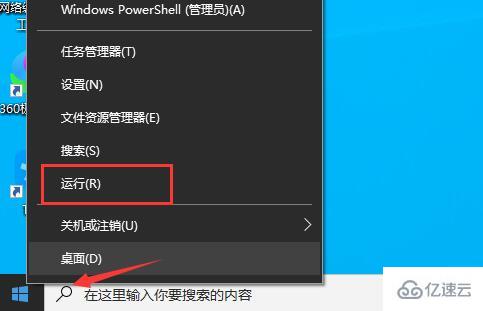
2гҖҒ然еҗҺиҫ“е…ҘвҖңregeditвҖқпјҢеӣһиҪҰзЎ®е®ҡжү“ејҖжіЁеҶҢиЎЁзј–иҫ‘еҷЁгҖӮ
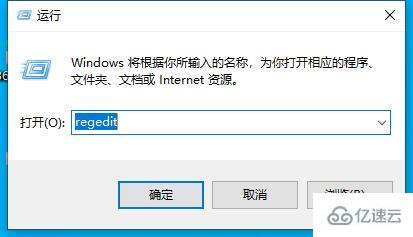
3гҖҒжҺҘзқҖе®ҡдҪҚеҲ°вҖңи®Ўз®—жңә\HKEY_LOCAL_MACHINE\SOFTWARE\Policies\Microsoft\WindowsвҖқдҪҚзҪ®гҖӮ

4гҖҒеҸій”®йҖүдёӯе·Ұиҫ№зҡ„вҖңwindowsвҖқж–Ү件еӨ№пјҢйҖүжӢ©вҖңж–°е»әвҖқдёҖдёӘвҖңйЎ№вҖқ
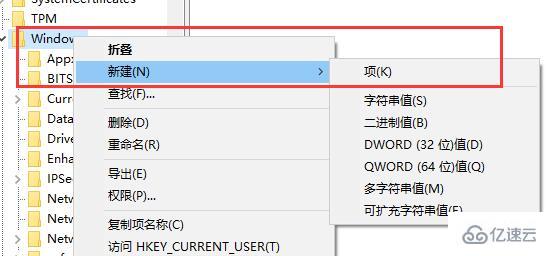
5гҖҒжҲ‘们е°Ҷж–°е»әзҡ„иҝҷдёӘйЎ№е‘ҪеҗҚдёәвҖңExplorerвҖқ
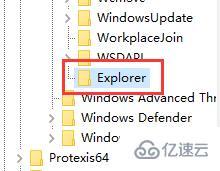
6гҖҒ然еҗҺеҸій”®йҖүдёӯиҜҘж–Ү件еӨ№пјҢйҖүжӢ©вҖңж–°е»әвҖқдёҖдёӘвҖңDWORDпјҲ32дҪҚпјүеҖјвҖқ
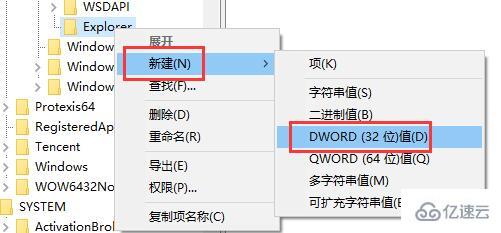
7гҖҒе°Ҷж–°е»әзҡ„иҝҷдёӘеҖје‘ҪеҗҚдёәвҖңNoUseStoreOpenWithвҖқ
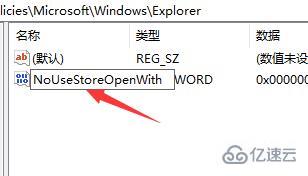
8гҖҒжңҖеҗҺеҸҢеҮ»жү“ејҖе®ғпјҢе°Ҷж•°еҖјжӣҙж”№дёәвҖң1вҖқпјҢе®ҢжҲҗеҗҺзӮ№еҮ»вҖңзЎ®е®ҡвҖқдҝқеӯҳпјҢе°ұеҸҜд»Ҙе…ій—ӯmicrosoft storeзҡ„еј№зӘ—дәҶгҖӮ
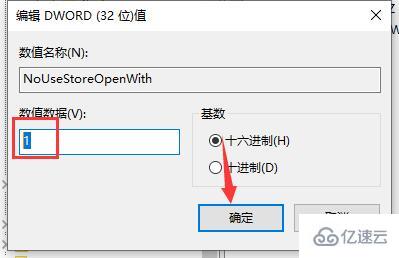
д»ҘдёҠе°ұжҳҜе…ідәҺвҖңwindows microsoft storeеј№зӘ—жҖҺд№Ҳе…ій—ӯвҖқиҝҷзҜҮж–Үз« зҡ„еҶ…е®№пјҢзӣёдҝЎеӨ§е®¶йғҪжңүдәҶдёҖе®ҡзҡ„дәҶи§ЈпјҢеёҢжңӣе°Ҹзј–еҲҶдә«зҡ„еҶ…е®№еҜ№еӨ§е®¶жңүеё®еҠ©пјҢиӢҘжғідәҶи§ЈжӣҙеӨҡзӣёе…ізҡ„зҹҘиҜҶеҶ…е®№пјҢиҜ·е…іжіЁдәҝйҖҹдә‘иЎҢдёҡиө„и®Ҝйў‘йҒ“гҖӮ
е…ҚиҙЈеЈ°жҳҺпјҡжң¬з«ҷеҸ‘еёғзҡ„еҶ…е®№пјҲеӣҫзүҮгҖҒи§Ҷйў‘е’Ңж–Үеӯ—пјүд»ҘеҺҹеҲӣгҖҒиҪ¬иҪҪе’ҢеҲҶдә«дёәдё»пјҢж–Үз« и§ӮзӮ№дёҚд»ЈиЎЁжң¬зҪ‘з«ҷз«ӢеңәпјҢеҰӮжһңж¶үеҸҠдҫөжқғиҜ·иҒ”зі»з«ҷй•ҝйӮ®з®ұпјҡis@yisu.comиҝӣиЎҢдёҫжҠҘпјҢ并жҸҗдҫӣзӣёе…іиҜҒжҚ®пјҢдёҖз»ҸжҹҘе®һпјҢе°Ҷз«ӢеҲ»еҲ йҷӨж¶үе«ҢдҫөжқғеҶ…е®№гҖӮ